Tras mucho investigar y preguntar por internet, encontré algunos tutoriales , pero que ya no funcionan, son erróneos o poco claros:
- El gadget Domain Gadget Directory Manager, disponible en http://google-feedserver.googlecode.com/svn/trunk/resources/gadgets/domain-gadget-directory-manager/spec.xml, ya no funciona (a no ser que lo modifiquemos y lo alojemos)
- La opción de FSCT es más complicada (por comandos) (haré otro tutorial sobre fsct)
- Y con ambas opciones debemos entender el funcionamiento o concepto de black list y white list (que a mí, personalmente me ha costado, y que en algunos tutoriales está equivocado)
Tras toda esta investigación y resultados infructuosos siguiendo los pocos tutoriales que encontré , recurrí a mi amigo Carlos M. Ferreira, sin el cual no hubiera conseguido llegar hasta el final. ("No importa lo que sabes si no a quien conoces", en el sentido de la importancia de tener una buena red de personas en las que apoyarte). Muchas gracias, Carlos, la comunidad GAFE te estará siempre agradecida, seguro.
Bien, pues vamos con el tutorial:
Usar el Domain Gadget Directory Manager, modificado y alojado.
- Abres en el navegador este enlace http://google-feedserver.googlecode.com/svn/trunk/resources/gadgets/domain-gadget-directory-manager/spec.xml
- Lo guardas en tu pc (con google Chrome simplemente hacemos click con el botón derecho en la página y le damos a "guardar como...")
- Lo abres con bloc de notas (encima del archivo hacemos click con el botón derecho, "abrir con" y "Bloc de notas") y en los tres sitios donde pone "http:", le añadimos la “s” para que sean "https:", y le damos a guardar.
- Subimos ese archivo a nuestro drive (también se podría subir a un hosting que tengamos, pero en este tutorial solo voy a explicarlo con drive, y así de paso se ve cómo Google Drive puede servir como servidor de una web).
- En nuestro site donde queremos incluir el Dominio Gadget Directory Manager (debemos estar "loggeados" como cuenta de administrador de GAFE), le damos a entrar en modo de edición, "insertar"," más gadgets", "por url", pegamos esta url: https://drive.google.com/uc?export=download&confirm=no_antivirus&id=XXXXXXXXX
- En drive marcamos ese archivo y le damos a “más”, “abrir con”, “google drive viewer”, y copiamos de la dirección de navegación esta parte como indica la imagen siguiente (lo que está entre “d/” y” /edit”)
- Ahora vamos donde nos habíamos quedado antes (punto 5), y sustituimos en la parte final las xxxxxxxxx por lo que hemos copiado
- Le damos a "añadir", y a "aceptar" para que se inserte el gadget, y luego le damos a "guardar" la página, y veremos que ya funciona:
- Ahora hay que aprender a manejarlo:
- En la pestaña "Public Directory" desplegamos la lista de filtros, y encontramos tres opciones:
- no filter: si seleccionamos este filtro (no filtro, más bien), todos los gadgets públicos estarían disponibles.
- white list filter: si seleccionamos este filtro, ningún gadget público estaría disponible, salvo los que añadamos a la lista blanca. Este es el filtro que creo yo más útil para un colegio.
- black list filter: si seleccionamos este filtro, todos los gadgets públicos estarán disponibles, salvo los que añadamos a la lista negra.
-
- En este tutorial voy a elegir el filtro de lista blanca, y voy a añadir dos gadgets a la lista blanca, que serán los únicos que queden disponibles:
Intentaré responder a las cuestiones que planteéis para aclarar o solucionar dudas sobre este tutorial.
La opción de Directory Preview para poder ver los gadgets públicos que están disponibles no me funciona, ni con el Domain Gadget Directory Manager, ni por comandos con el FSCT (dirPublicGadgets, me da error).



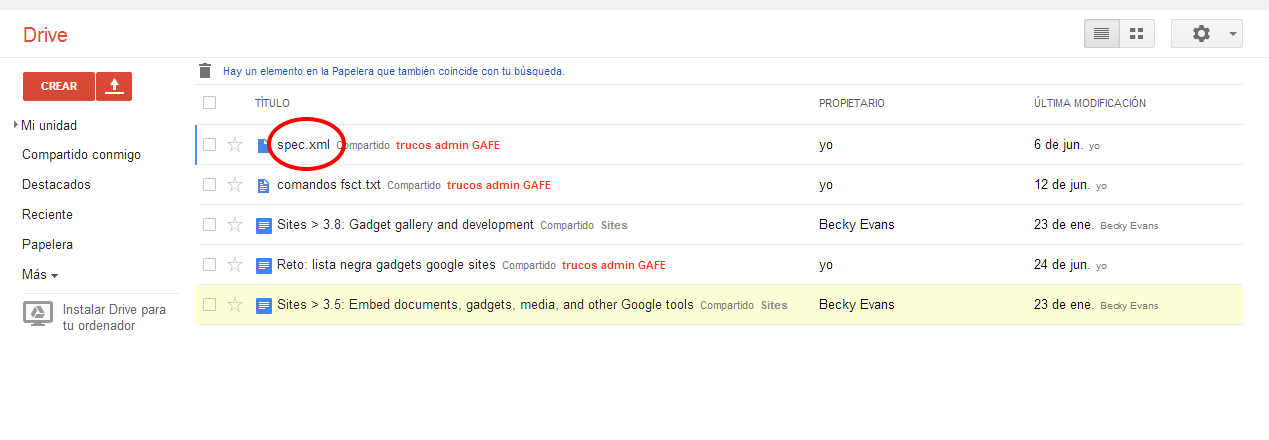














No hay comentarios:
Publicar un comentario